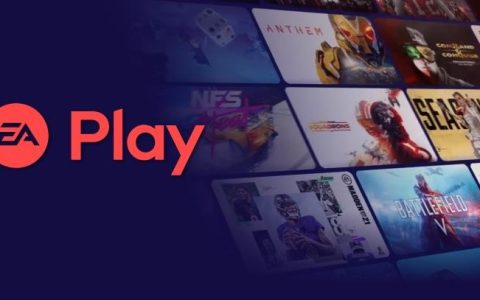许多 Nivia 用户都解决了这个问题。此错误可能会对您的计算机产生多重影响,对于某些人来说,它会在您尝试启动游戏时弹出。但对于一些人来说,由于这个错误,他们甚至不能进入窗口吃午饭。此特定文件是为 Nvidia 用户启动游戏的最重要文件之一。这个错误是这样的:
你们中的一些人不会收到与上面相同的消息。此问题可能有许多不同类型的弹出错误。例如:
- 找不到 Physxloader.dll
- 此应用程序无法启动,因为找不到 physxloader.dll。重新安装应用程序可能会解决此问题。
- 无法找到 [PATH]\physxloader.dll
- 文件 physxloader.dll 丢失。
- 此程序无法继续,因为您的计算机中缺少 physxloader.dll
- 无法启动 [APPLICATION]。缺少必需的组件:physxloader.dll。请重新安装 [APPLICATION]。

是什么原因导致此错误发生?
此错误的发生可能有多种原因。此错误主要发生在文件“physxloader” dll 文件已从计算机中删除时。大多数应用程序或游戏都需要此文件才能启动,并且在执行正常启动练习时,找不到游戏拒绝启动的特定文件。该文件是 Nvidia 的 PhysX 物理引擎的一部分。
我该如何解决这个问题?
有多种方法可以解决此问题。首先,对于那些因为这个错误甚至无法启动 Windows 的用户,您必须以安全模式启动计算机。然后您可以按照以下步骤操作:
注意:在使用所有这些方法之前,为了安全起见,您可以去回收站检查一下您是否不小心删除了文件。
安装 Nvidia PhysX 软件:
由于此文件与 Nvidia 的 PhysX 软件相关联,我们可以做的第一件事是 从他们的网站重新安装PhysX 系统软件。这可能会解决问题,如果您的旧physxloader.dll文件已损坏或被删除,它将被重新安装,因为它会自动与 PhysX 软件一起安装。您可以点击这里安装软件
手动运行 PhysX 软件:
如果您正在尝试启动游戏,但此错误阻止了它启动,那么您可以转到游戏所在的位置,看看是否可以找到 PhysX 系统软件的版本。大多数时候,游戏制造商都包含此软件,因为这是游戏无法启动的最常见原因之一。然后您可以手动启动PhysX Engine,看看启动游戏时是否仍然弹出错误。
从另一台 PC 复制 PhysX 文件:
这是比较不方便的选项之一,但您可以尝试从另一台计算机复制文件。如果您能找到与您的处理器和操作系统相同的 PC,则可以从该计算机复制文件并将其粘贴到您的 PC 中。如果 PhysX 文件在另一台计算机上运行,这将最大限度地减少恶意软件的可能性。
更新您的显卡驱动程序:
当您的图形驱动程序不是最新的时,PhysX 文件很可能也会过时。人们倾向于忽略他们的图形驱动程序更新并继续游戏,这会导致像这样的错误。
对于 AMD,您可以按照以下步骤操作:
- 打开 AMD Radeon 软件
- 单击主页选项卡
- 在右侧单击检查更新
- 然后,点击下载按钮
Nvidia 用户可以按照以下步骤操作:
- 打开 GeForce Experience
- 然后在您的用户名下方的右上角单击检查更新
- 然后点击下载按钮
重新安装使用 physxloader.dll 的程序:
如果游戏在没有重新安装 PhysX Engine 的情况下无法启动,您可以重新安装游戏本身。重新安装游戏可以重置问题。这样游戏将重新开始,并可能消除错误。
注意:这仅在游戏之前运行正常并且突然出现错误时才有效。
但是,如果您刚刚下载了您的游戏并且弹出了这个问题,您可以按照上述所有步骤来解决它。
回滚你的驱动程序:
具有讽刺意味的是,更新驱动程序时也会发生这种情况。有时,公司发布的驱动程序可能包含干扰游戏文件的故障,包括 PhysX 驱动程序。您的显卡驱动程序可以解决或搞乱您的游戏,但大多数情况下它会给您带来优势。
要回滚您的驱动程序,您可以按照以下步骤操作:
- 通过在搜索栏中搜索打开设备管理器
- 查找显示适配器
- 单击顶部的驱动程序
- 然后点击回滚驱动程序
在您的防病毒软件上运行恶意软件扫描:
您可以在防病毒软件上运行反恶意软件扫描,并检查您的系统是否包含任何恶意软件。如果确实如此,它会提醒您。
您可以在防病毒软件上运行反恶意软件扫描,并检查您的系统是否包含任何恶意软件。如果确实如此,它会提醒您。
重新安装操作系统:
重新安装您的操作系统可能会解决您 PC 中的所有问题,因为您会删除所有好的或坏的文件。您可以从本地商店购买新的 Windows 副本,也可以在线购买。然后,您只需将它安装在您的电脑上即可重新开始。安装 Windows 是最简单的任务之一,但如果您仍然遇到问题,可以单击此处
如果这些方法都不起作用,那么您可以去当地的电脑商店检查您的电脑。这应该可以解决问题。